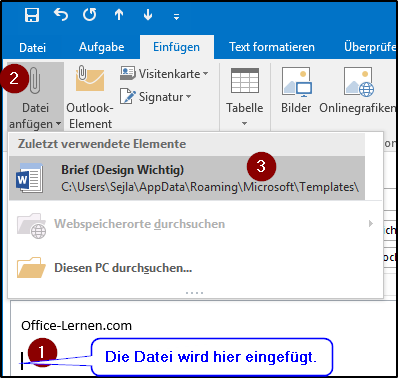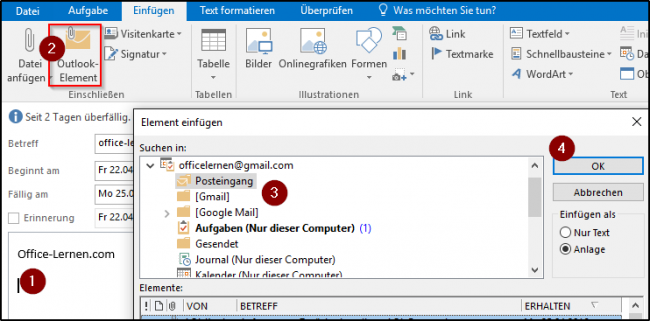Erledigte Aufgabe löschen
- Klicken Sie auf die durchgestrichene Aufgabe.
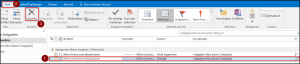
- Klicken Sie auf „Löschen“ auf der Registerkarte „Start“.
- Wenn, Sie eine Aufgabe löschen, legt Outlook die Aufgabe, in den Ordner „Gelöschte Objekte“. Wenn Sie die falsche Aufgabe gelöscht haben können Sie es wiederherstellen. Öffnen Sie den Ordner „Gelöschte Objekte“ oder „Papierkorb“ und suchen Sie die Aufgabe. Ziehen Sie die Aufgabe mit der Maus einfach an das Aufgaben-Symbol in der Navigationsleiste. Sie können auch eine Aufgabe in den Ordner „Gelöschte Objekte“ mit der rechten Maustaste anklicken, und es in Aufgaben-Ordner Verschieben.
Statusbericht einer zugewiesenen Aufgabe senden
- Klicken Sie auf das Aufgabensymbol im Navigationsbereich um die Aufgabenliste zu öffnen.
- Doppelklicken Sie auf die Aufgabe deren Status Sie ändern möchten.
- Nehmen Sie die gewünschten Änderungen im Statusfeld vor.
- Klicken Sie auf „Statusbericht senden“ auf der Registerkarte „Aufgabe“ in der Gruppe „Aufgabe verwalten“.
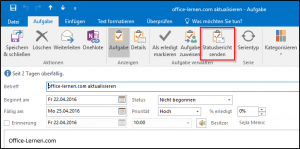
- Outlook fügt automatisch die E-Mail-Adresse von der Person, die die Aufgabe Ihnen zugewiesen hat. Sie können natürlich auch weitere E-Mail-Adressen eingeben.
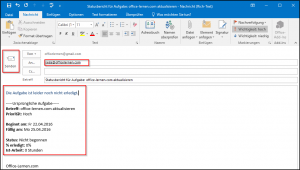
- Klicken Sie auf Senden. Ihr Statusbericht wird gesendet.
Datei oder Outlook-Element in eine Aufgabe einfügen
Ob Sie die Aufgaben für sich selbst erstellen oder es jemandem zuweisen, haben Sie die Möglichkeit wichtige Dateien Ihren Aufgaben hinzuzufügen, zum Beispiel ein Word-Dokument, eine E-Mail oder eine Excel-Tabelle.
- Klicken Sie auf das Aufgabensymbol im Navigationsbereich um die Aufgabenliste zu öffnen.
- Doppelklicken Sie auf die Aufgabe um sie zu öffnen.
- Klicken Sie auf die Registerkarte „Einfügen“.
- Klicken Sie im Aufgabenfenster auf Textfeld.
- Auf der Registerkarte „Einfügen“ klicken Sie auf „Outlook-Element“ oder „Datei anfügen“ in der Gruppe „Einschließen“.
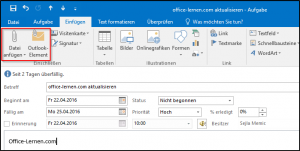
- Wählen Sie ein Outlook-Element oder eine Datei aus und klicken Sie auf OK oder „Einfügen“.
Aufgabe zuweisen
- Klicken Sie auf das Aufgabensymbol im Navigationsbereich um die Aufgabenliste zu öffnen.
- Auf der Registerkarte „Start“ klicken Sie auf „Neue Elemente“ und wählen Sie „Aufgabenanfrage“.
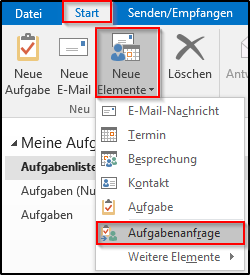
- Definieren Sie Ihre Aufgabe.
- Wenn Sie Ihre Aufgabe definiert haben, klicken Sie auf „Senden“ und Ihre Aufgabe wird an die gewünschte E-Mail gesendet.